كيفية استعادة البيانات التي تم نسخها احتياطيًا إلى iCloud؟.
الجزء 1: طرق استرداد البيانات من ملف النسخ الاحتياطي على iCloud
هل فقدت بعض البيانات الموجودة على جهاز iOS الخاص بك وتريد استعادتها من ملف النسخ الاحتياطي على iCloud؟ أو فقدت جهاز iOS الخاص بك وترغب في الحصول على بياناتك الشخصية المهمة من ملف النسخ الاحتياطي على iCloud ، بحيث يمكنك وضعها في الهواتف أو الأجهزة اللوحية الأخرى لاستخدامها؟ حسنًا ، يجب عليك اختيار الطريقة الصحيحة لاستعادة البيانات من ملف النسخ الاحتياطي على iCloud وفقًا لموقفك.
الموقف رقم 1: لقد قمت بحذف بعض البيانات الموجودة على جهاز iOS الخاص بك وتريد استعادتها من ملف النسخ الاحتياطي على iCloud أو البيانات الموجودة على جهاز iOS المفقود دون سبب واضح.
المحلول: في هذه الحالة ، تحتاج إلى استعادة البيانات من ملف النسخ الاحتياطي على iCloud إلى جهاز iOS الخاص بك. للقيام بذلك ، انقر فوق الإعدادات> عام> إعادة تعيين> محو كل المحتوى والإعدادات على جهاز iOS الخاص بك. ثم مع الإرشادات الموجودة على جهاز iPhone الخاص بك ، اختر استعادة من iCloud Backup ؛ تسجيل الدخول باستخدام معرف Apple iCloud الخاص بك ؛ اختر ملف النسخ الاحتياطي لاستعادة البيانات.
ملحوظة: من خلال القيام بذلك ، سيتم مسح جميع البيانات الموجودة على جهاز iOS الحالي الخاص بك. ستتم إعادة تعبئة البيانات القديمة من ملف النسخ الاحتياطي على iCloud بجهاز iOS الخاص بك. إذا كانت لديك بيانات مهمة على جهاز iOS الخاص بك ، فيجب عليك اللجوء إلى الطريقة المقدمة في الموقف 2.
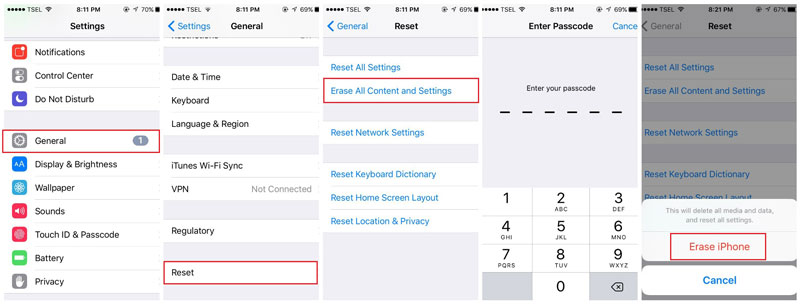
الموقف رقم 2: شاشة iPhone الخاصة بي تالفة. لا يمكنني استخدامه بعد الآن. وأنا جاهز للترقية إلى جهاز Android. كيف يمكنني استعادة البيانات من iCloud؟ أحتاج إلى استعادة الصور وجهات الاتصال والملاحظات والرسائل النصية الخاصة بي من iCloud.
المحلول: في الحالات التي لا يمكنك فيها استخدام جهاز iOS الخاص بك ، لنفترض أن جهاز iOS الخاص بك مكسور أو مسروق ، فلن تتمكن أبدًا من استخدام الطريقة التي عرضتها Apple لاستعادة البيانات من iCloud. فقط اترك هذه البيانات في iCloud تختفي. مستحيل. جرب dr.fone – iOS Data Recovery لفحص ملف النسخ الاحتياطي على iCloud واستخراج تلك البيانات المفيدة لك. بعد ذلك ، يمكنك حفظ هذه البيانات على جهاز الكمبيوتر الخاص بك. بالنسبة للصور وجهات الاتصال ومقاطع الفيديو والأغاني والمزيد ، ستتمكن من وضعها على هاتف Android أو الجهاز اللوحي باستخدام Wondershare MobileGo لنظام Android. بالنسبة إلى سجل WhatsApp و iMessages والرسائل النصية ، يمكنك تصديرها بتنسيق ملف قابل للطباعة.
خطوات استعادة البيانات من ملف النسخ الاحتياطي على iCloud
الخطوة 1. قم بتشغيل Dr.Fone واختر “الاسترداد من ملف النسخ الاحتياطي على iCloud”.
الخطوة 2. قم بتسجيل الدخول باستخدام حساب iCloud الخاص بك واختر ملف النسخ الاحتياطي الذي تريد تنزيله. في النافذة المنبثقة ، ما عليك سوى تنزيل البيانات التي تحتاجها. سيوفر هذا الوقت لأنك تعلم أن مجلد النسخ الاحتياطي الكامل على iCloud كبير جدًا.
الخطوة 3. بعد ذلك ، يمكنك أن ترى أن البرنامج يقوم بفحص نسخة iCloud الاحتياطية وفرز البيانات إلى فئات. بعد الفحص ، يمكنك النقر فوق نوع البيانات على الشريط الجانبي الأيسر لمعاينة الملفات أو البيانات المقابلة. تحقق من البيانات المطلوبة وانقر فوق استرداد لاستخراج المعلومات من iCloud.
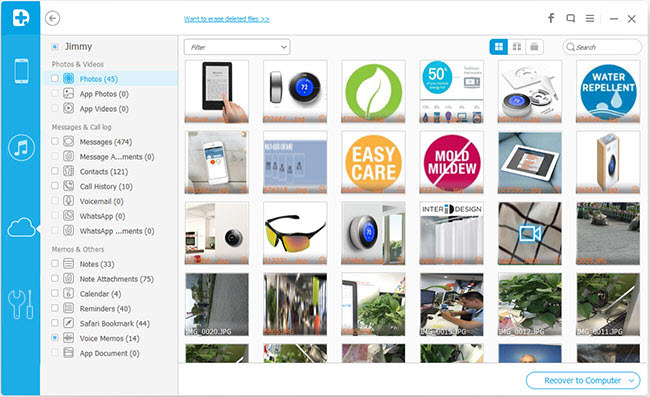
قم بتنزيل الإصدار التجريبي للحصول على فرصة!
تنزيل
نصائح وخدع: إذا فقدت جهات الاتصال وتريد استعادتها من ملف النسخ الاحتياطي على iCloud ، فبالإضافة إلى استعادة جميع البيانات من ملف النسخ الاحتياطي على iCloud ، لديك 3 خيارات أخرى ، مثل مزامنة جميع جهات الاتصال من iCloud على جهاز iOS الخاص بك عندما يتضمن دفتر العناوين في iCloud جهات الاتصال لقد خسرت. تحقق من كيفية استرداد جهات الاتصال من iCloud.
عند البحث عن كيفية استرداد البيانات من iCloud ، تحتاج أحيانًا إلى التفكير في أنواع البيانات. أعني أن طرق استرداد أنواع مختلفة من البيانات مختلفة. يمكنك أيضًا النقر فوق شريط التنقل الموجود على اليسار للتحقق من مقالات محددة حول كيفية استرداد الملفات من iCloud.
هل كان المقال مفيداً؟شاركه مع أصدقائك ولا تنسى لايك والتعليق
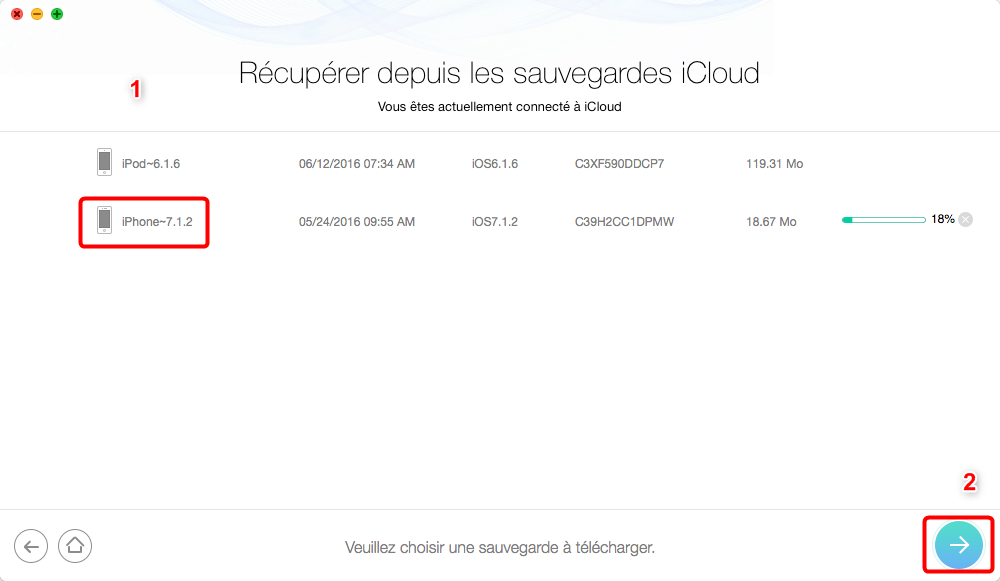
Leave a Reply